演示文稿已成为全球学校和办公室沟通和共享信息的重要工具。 Microsoft PowerPoint 允许您创建具有视觉吸引力的演示文稿 包含各种多媒体元素,例如视频和音频。
但是,您可能会在 PowerPoint 中遇到“无法播放媒体”错误,从而导致视频播放问题并妨碍演示文稿的顺利交付。如果您想解决此问题,请按照以下步骤操作。
什么原因导致 PowerPoint 中出现“无法播放媒体”错误?
当 PowerPoint 无法找到或播放您在演示文稿中插入的媒体文件时,通常会出现 PowerPoint 中的“无法播放媒体”错误(或“找不到媒体”错误)。
发生这种情况的原因有多种。文件可能丢失、移动、重命名或从其原始位置删除,或者可能以某种方式损坏或损坏。您还可能链接到无法再访问的外部源(例如网站)。
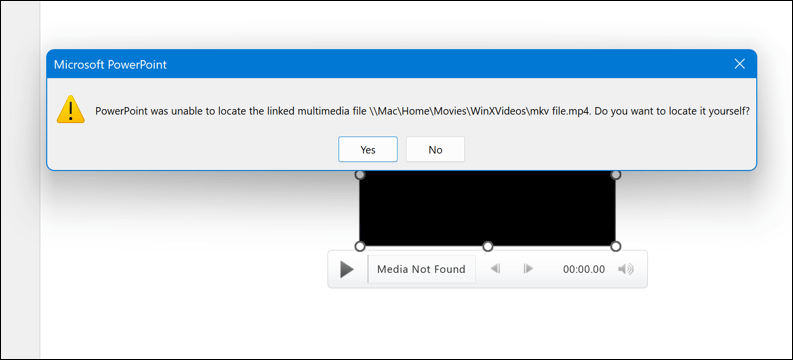
但是,并非每个文件都与 PowerPoint 兼容。文件格式不正确或太大而 PowerPoint 无法使用的文件将无法加载。
根据错误原因,您可能会在屏幕上看到不同的消息,例如不支持的文件类型、需要音频编解码器来播放文件、发生网络错误或指定的文件无法播放被播放。
要修复此错误,您需要确定原因并按照以下步骤应用适当的解决方案。
检查媒体文件的位置和名称
最简单的解决方案之一是检查您在演示文稿中插入的媒体文件是否仍在其原始位置并且具有相同的名称。如果您在将媒体文件插入 PowerPoint 后移动、重命名或删除该媒体文件,PowerPoint 可能无法找到它,并会向您显示错误消息。
但是,这一切都取决于 PowerPoint 文件的保存方式。默认情况下,PowerPoint 可能会尝试将媒体文件嵌入到 PowerPoint 文件本身中,这样可以更轻松地随文件移动媒体资源。但是,如果您仅添加了文件的链接,则需要将文件的链接更新到新位置。.
如果您想更新链接,请按照以下步骤操作:
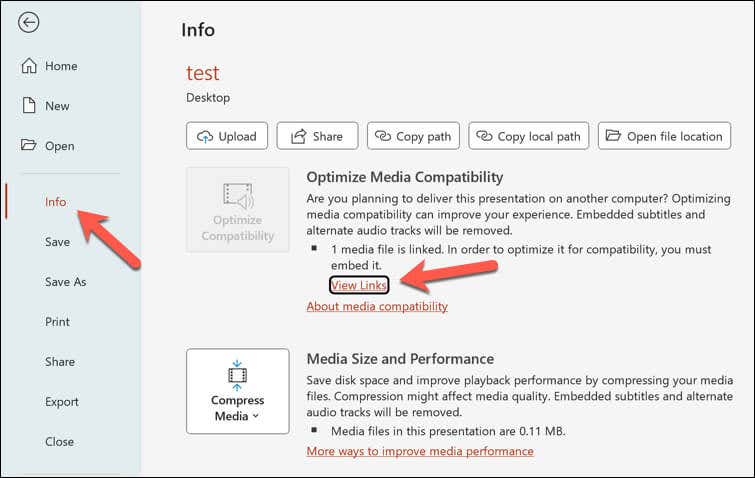
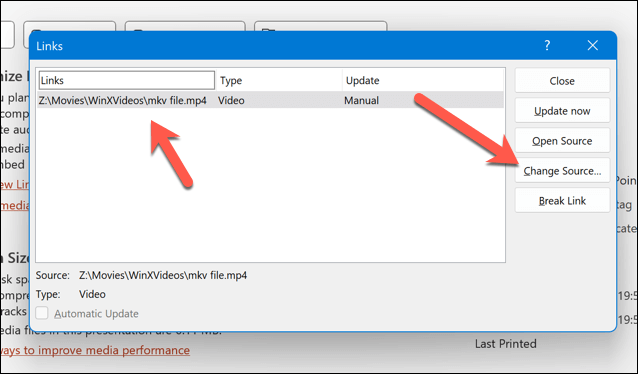
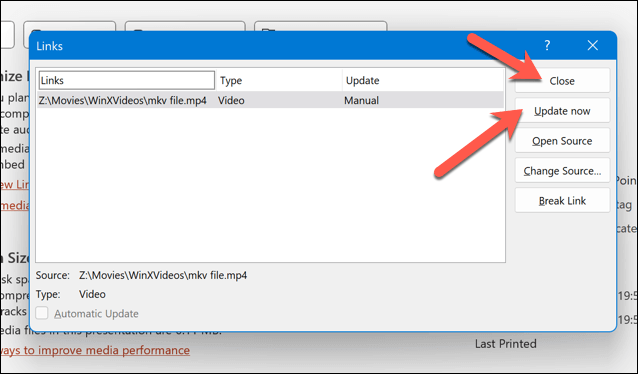
使用 PowerPoint 媒体兼容模式
修复 PowerPoint 中“无法播放媒体”错误的另一种可能的解决方案是使用 PowerPoint 中的媒体兼容模式。
此模式允许您优化演示文稿以与旧版本的 PowerPoint 或不同设备兼容。它还可以帮助您解决视频播放和转换方面的一些问题。要在 PowerPoint 中使用媒体兼容模式,请按照以下步骤操作。
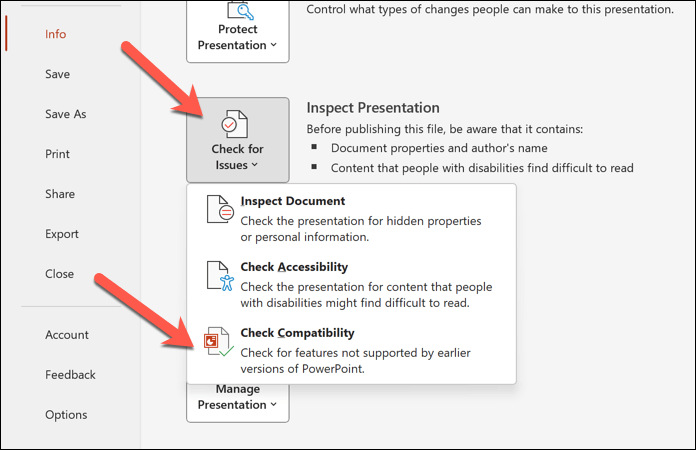 <开始=“4”>
<开始=“4”>
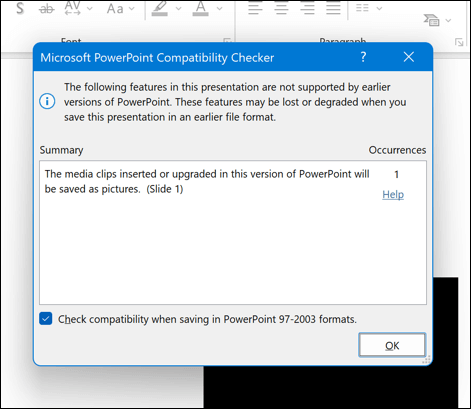 <开始=“5”>
<开始=“5”>
请注意,使用媒体兼容模式可能会更改演示文稿的某些方面,例如媒体文件的格式、质量或大小。请确保在继续之前备份文件的副本,以便之后可以恢复任何更改。.
使用 VLC 转换媒体文件
另一种可能的解决方案是转换或压缩您在演示文稿中插入的媒体文件。 PowerPoint 可能无法播放某些类型的媒体文件或播放太大或高分辨率的文件。这可能会导致兼容性问题并导致错误消息。
要解决此问题,您需要将媒体文件转换为 PowerPoint 支持的格式,或者对其进行压缩以减小其大小和分辨率。 VLC Media Player 是一种可以转换和压缩媒体文件的工具。
要使用 VLC Media Player 转换媒体文件,请按照以下步骤操作:
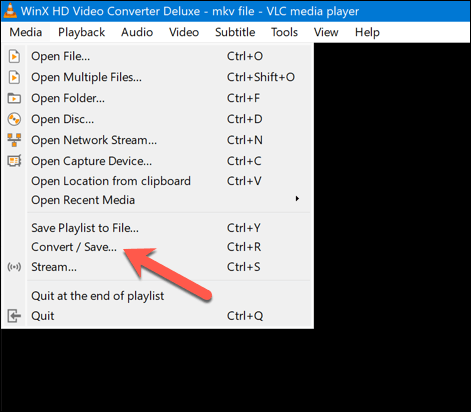
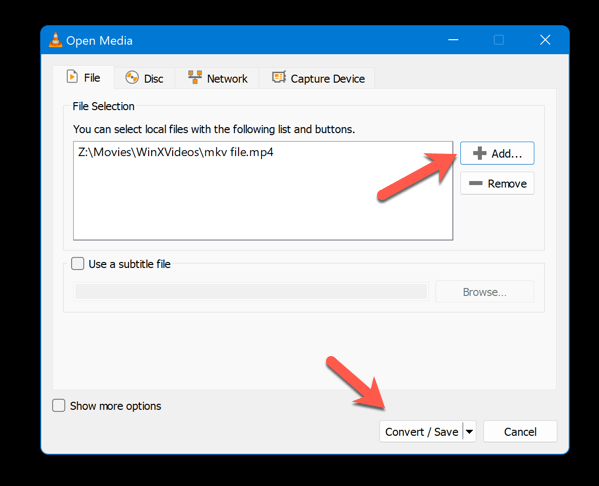
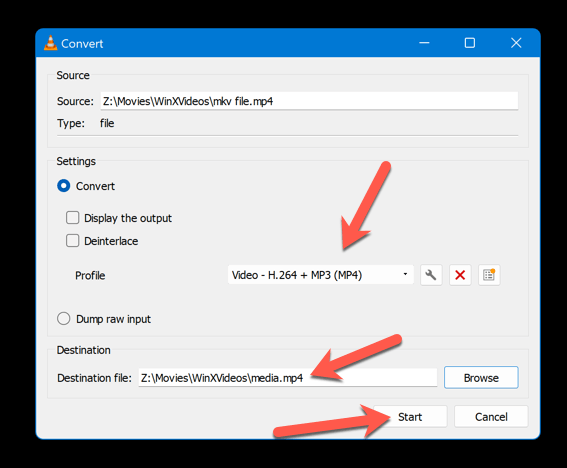
文件转换后,您可以将新文件插入到 PowerPoint 演示文稿中。
将媒体文件嵌入到演示文稿中
另一种可能的解决方案是将媒体文件嵌入到您的 PowerPoint 演示文稿中 而不是链接到它。正如我们已经提到的,链接到媒体文件意味着 PowerPoint 会在您每次播放文件时在其原始位置查找该文件。
嵌入媒体文件意味着 PowerPoint 将在演示文稿文件中存储该文件的副本。这可以防止发生“无法播放媒体”错误,因为 PowerPoint 始终可以访问该文件,无论其位置或可用性如何。.
但是,嵌入媒体文件也会显着增加演示文稿文件的大小,因此您需要注意嵌入的媒体文件的数量和大小。要将媒体文件嵌入到 PowerPoint 演示文稿中,请按照以下步骤操作。
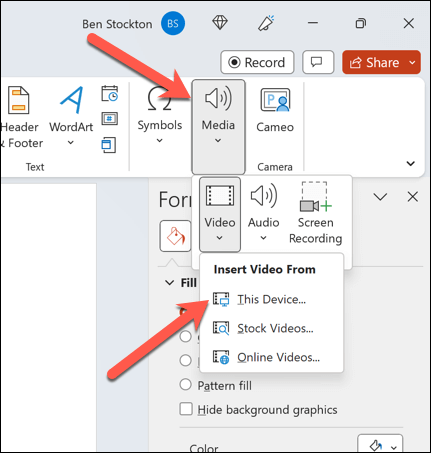
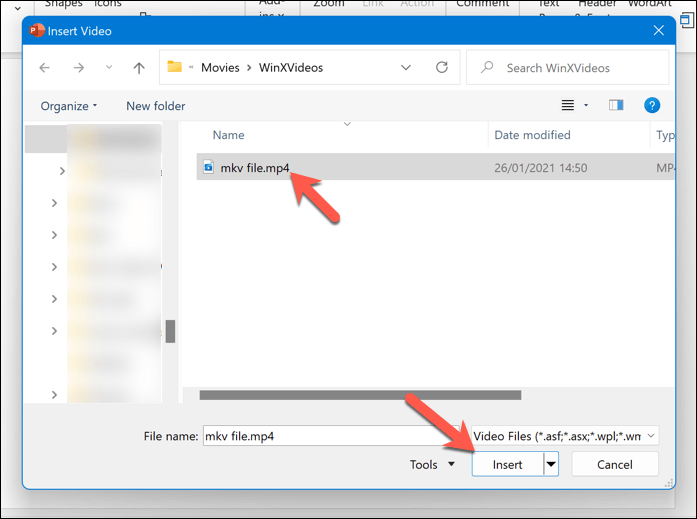
插入文件后,调整其大小并将其放置到演示文稿中的正确位置。对您想要在演示文稿中使用的任何其他视频文件重复这些步骤。
在 PowerPoint 中管理媒体
PowerPoint 中的“无法播放媒体”错误可能会令人烦恼且令人沮丧,但通常可以修复。您只需检查媒体文件的位置和名称,对其进行转换或压缩,或将其嵌入到演示文稿中。您还可以尝试使用 PowerPoint 的多媒体兼容模式来帮助其在其他电脑上加载。
如果所有其他方法都失败,您还可以将您的 PowerPoint 演示文稿转换为视频 并在另一台设备上播放。重新启动后丢失了对 PowerPoint 演示文稿的更改?不要忘记恢复未保存的演示文稿 恢复更改。
.